Varför min iPad är frossen och hur man åtgärdar problemet

Som Apple förbättrar iPad-tekniken ersätter många människor sin bärbara dator med iPad. Det är vettigt när du funderar på att en iPad är tunnare och lättare än laptop. Dessutom har den alla funktioner i bärbara datorer, som representation, kontor verktyg, underhållning och mer. Tyvärr är iPad inte perfekt maskinvara. Vissa användare har rapporterat att deras iPad-frys inte kommer att stängas av ofta. Därför kommer vi att diskutera vilken orsak iPad frusen och hur man startar om. Även om iPad innehåller många avancerade teknologier, räknar vi med att hjälpa dig att lösa iPad-frusna problem effektivt. Du kan följa våra guider och upptäcka att det är enkelt än du trodde att låta din iPad komma tillbaka från döden.
Del 1. Vilken orsak iPad fryst
Det finns många anledningar som kan leda till att iPad fryser på Apple. Enligt vår sammanfattning ingår de stora problemen:
1. Operativsystemuppdatering. För att fixa fel och presentera nya funktioner släppte Apple ofta mjukvaruuppdatering. Om du fortfarande använder den föråldrade iOS, frusen iPad efter uppdatering eller till och med krasch.
2. Personliga inställningar. En iPad erbjuder många anpassade alternativ för att låta dig ställa in enligt dina önskemål. Men vissa personliga inställningar fungerar tillsammans kan orsaka att iPad inte svarar.
3. Apps confliction. Varje app du använder på iPad behöver fungera med operativsystem och andra appar. Om en app inte är kompatibel med din iOS eller andra appar, fryser iPad ofta.
4. Virus och malware. Även om iOS är ett stängt operativsystem finns det fler och fler virus- och skadliga program som riktar in sig på iPads. När du har installerat virus eller skadlig kod på din iPad kommer den att äta upp CPU: n och iPad kan inte svara på ditt kommando.
5. Jailbreak. Vissa människor jailbreak deras iPad för att komma åt fler funktioner; Det medför dock fler risker för din surfplatta. Eventuella feloperationer kan ställa din iPad ur normal bana.
6. Hårdvaruproblem. Förutom programvara kan maskinvaruproblem också göra en iPad frusen. Om strömmen är för låg, kommer din iPad att utföra skyddssteget och slås inte på. Plus, otillräckligt minne påverkar iPad-prestanda också.
Om det är hårdvaran som orsakar att din iPad inte fungerar kan du försöka ladda det helt eller uppgradera en ny enhet.
Del 2. Det bästa sättet att befria iPad
Om du letar efter en lösning som har kapacitet att frigöra iPad i ett klick, bör du försöka Tipard iOS-systemåterställning. Det förenklar processen för att fixa en frusen iPad utan att skada personuppgifter. Dessutom använder IOS System Recovery avancerad teknik för att upptäcka och diagnostisera din iPad automatiskt.
Så här fixar du iPad frusen med iOS System Recovery
Ladda ner och installera det
Hämta och installera rätt version av iOS System Recovery till din dator. Den är kompatibel med både Windows och Mac-datorer.
Anslut iPad till PC
Använd original USB-kabel för att ansluta din iPad till datorn. Du hittar USB-kabeln på laddaren.
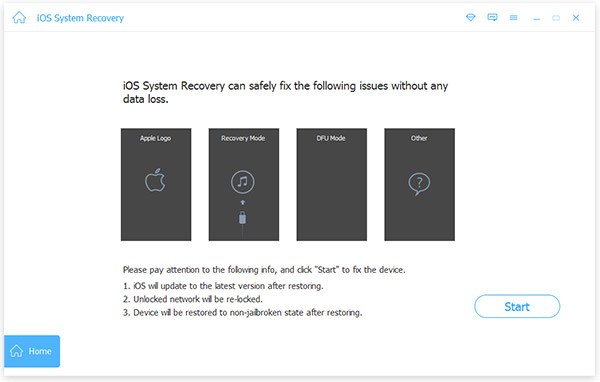
Skanna och reparera iPad
Starta iOS System Recovery och klicka på "Start" -knappen. Det kommer automatiskt att skanna din iPad. Efter skanningen kommer det att visa dig grundläggande konfigurationer om din iPad, som modell, iOS-version och så vidare. Om allt är rätt, klicka på Reparera-knappen för att fixa iPad-frusen problem. Annars måste du korrigera det manuellt.
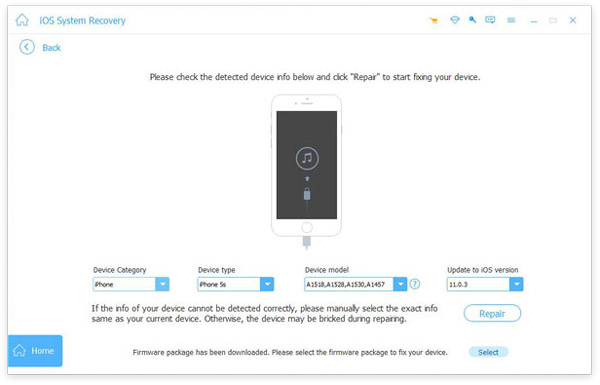
Del 3. Reparera frusen iPad med iTunes
Om din iPad inte svarar på omstart och du inte kan komma åt det, kan du använda iTunes för att städa upp det och installera programuppdatering.
1. Så här raderar du app
Efter installationen måste du lägga till din personliga information till iCloud Keychain iOS om du vill att din iPhone ska lägga till din kontoinformation automatiskt. Och de specifika stegen är följande:
Steg 1: Anslut din frusna iPad till en tillgänglig dator med USB-kabel.
Steg 2: Hämta och installera den senaste versionen av iTunes från Apples webbsida till din dator.
Steg 3: Öppna iTunes och klicka på iPad ikon på toppband när det har upptäckt din enhet.
Steg 4: Tryck på appar alternativ på vänster sida bar. Då kan du se alla dina iPad-appar i iTunes.
Steg 5: Håll den förekommande appen och radera den från din iPad.
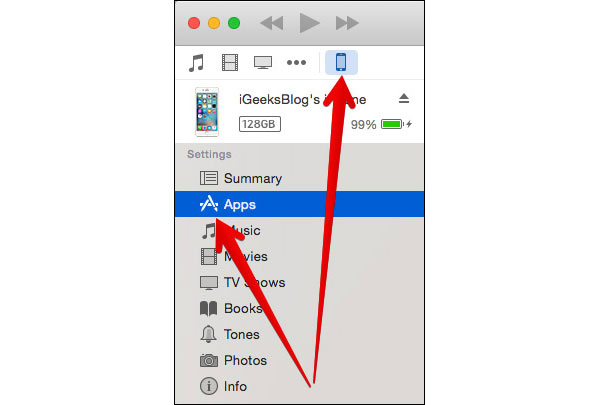
2. Så här installerar du den senaste programuppdateringen
Steg 1: Tillbaka till iTunes-gränssnittet och klicka på Sommarlik på menyn vänster sida.
Steg 2: När sommarfönster öppnas på höger sida, klicka på Uppdatering knappen för att söka efter tillgänglig mjukvaruuppdatering.
Steg 3: Slå sedan på Download och Uppdatera-knappen för att börja installera den senaste mjukvaruuppdateringen till din frusna iPad.
Efter processen hittar du din iPad stoppa frysning.
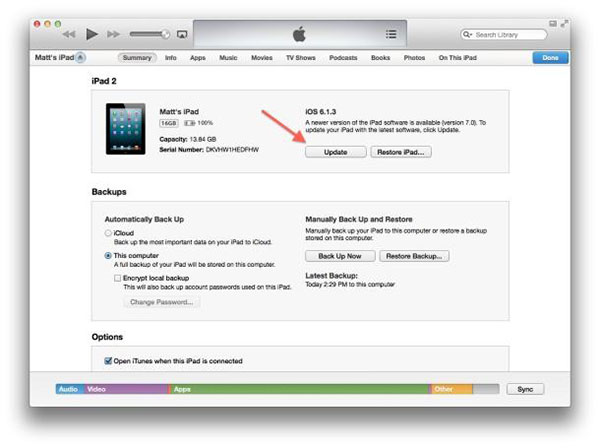
Del 4. Fix iPad fryst utan verktyg från tredje part
Om du vill fixa iPad-fruset problem utan verktyg från tredje part måste du komma åt din iPad först.
1. Så här startar du om frusen iPad
Steg 1: Håll ner båda Sova vakna nyckeln på toppen av iPad och den runda hemknappen längst ner tills iPad stängs av automatiskt.
Steg 2: När skärmen blir mörk noggrant, tryck på Sleep / Wake-knappen igen för att starta din iPad.
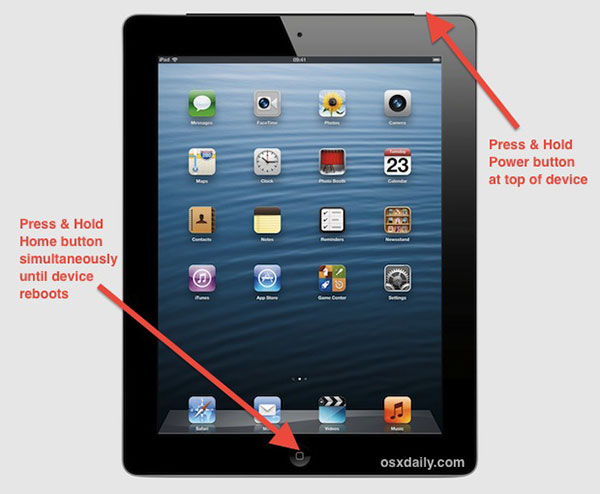
2. Så här tar du bort oöverträffade appar
Om iPad börjar frysa efter att du installerat några appar kan de vara ansvariga för iPad frusna. Tja, torka nyligen installerade appar kan förhindra att iPad fryser längre.
Steg 1: Tryck på den skadliga appen ett tag för att framkalla redigeringsläget.
Steg 2: Hit the X knappen för att radera appen omedelbart.
Steg 3: När bekräftelsedialogen dyker upp, tryck på Radera för att slutföra processen.
Steg 4: Upprepa stegen ovan för att ta bort andra förolämpande appar från din iPad.
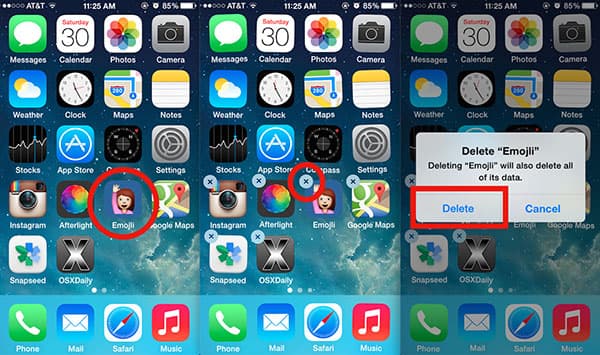
3. Så här återställer du fabriksinställningarna
Om du ändrade iPad-inställningarna och iPad startade frysning kan du korrigera den genom fabriksåterställning.
Steg 1: Gå till Inställningar-appen på iPad-startskärmen.
Steg 2: Tryck Allmänt på inställningsskärmen och leta till och slå på Återställa alternativ.
Steg 3: Tryck på Återställ alla inställningar på återställningsskärmen för att utföra fabriksåterställning. Då kommer alla dina personliga inställningar att torkas.
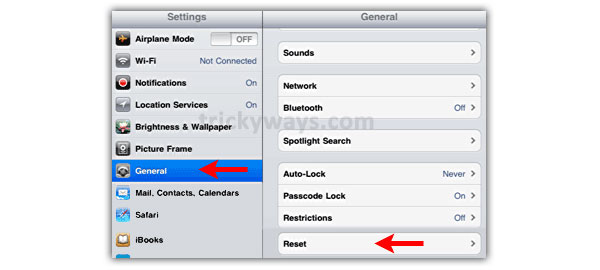
4. Hur uppdaterar du programvara
Som jag sa är föråldrad programvara också en orsak till iPad frusen. Så när du startar iPad, installerar du den senaste uppdateringen omedelbart.
Steg 1: Starta appen Inställningar från startskärmen.
Steg 2: Gå till Allmänt skärm och tryck på Programuppdatering.
Steg 3: Då kommer din iPad att upptäcka den tillgängliga uppdateringen automatiskt. Allt du behöver göra är att trycka på Hämta och installera knappen och följ instruktionerna på skärmen för att avsluta det.
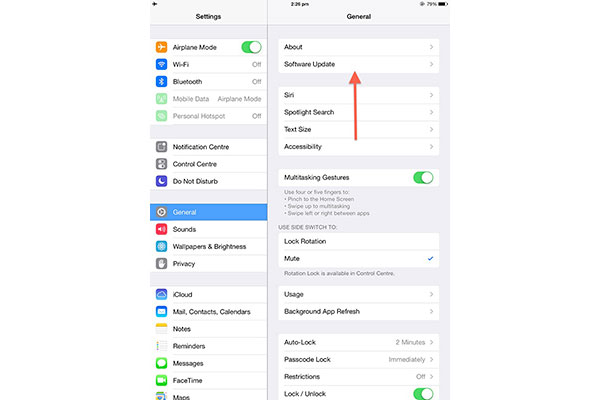
Slutsats
iPad-frysning har blivit ett vanligt problem, så du förstår bättre varför det händer och vad du ska göra när din iPad inte svarar. För det första analyserade vi sex huvudorsaker som var ansvariga för iPad-frysning. Dessutom berättade vi flera lösningar för att fixa din iPad. Tipard iOS System Recovery är den enklaste metoden för att hjälpa dig att bli av med iPad frusen. Om din iPad fortfarande är tillgänglig kan du återställa den utan andra verktyg. Dessutom har iTunes möjlighet att radera oönskade apps och installera programuppdatering för otillgänglig iPad. Du kan välja din favoritlösning för att få din iPad att fungera normalt.







